Drupal views - розглянемо призначення views
Розширюємо функціонал за допомогою додаткової надбудови
Drupal views, його завантаження та активація
1. На порталі Drupal.org переходимо в Завантаження та Розширення:
2. На сторінці внизу зліва знаходимо і відкриваємо Views:
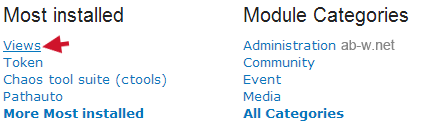
3. Внизу сторінки знаходимо архів і натисканням кнопки мишки зберігаємо його на комп'ютері:
4. Існує два способи завантажити Views на хостинг, туди, де у нас Drupal. Перший: за допомогою FTP-клієнта перенести розпакувати папку в директорію modules. яка на сервері, по шляху: ваш-домен.ru / sites / all / modules - Другий: використовуючи панель адміністратора вашого сайту. Для цього в адмінці переходимо в Модулі:
5. Натискаємо + Встановити новий модуль.
6. Далі на своєму комп'ютері вибираємо збережений раніше архів і встановлюємо його:
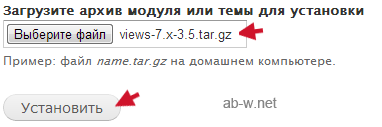
Процедура успішно завершена. В панелі управління знову відкриваємо Модулі (дивіться 4 крок).
7. У самому низу сторінки знаходимо наш Views. Його треба включити, зазначивши чекбокси:
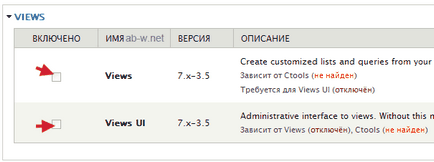
Зробити це не виходить, так як немає Ctools. - знайшов я його на Drupal.org (а де ж ще?).
8. Тепер повторюємо кроки даної інструкції з третього по шостий, але вже з Ctools.
У модулі Ctools я включив другий пункт зверху:
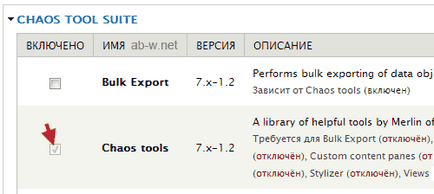
9. Там же включаємо останній пункт і активація Views тепер можлива:
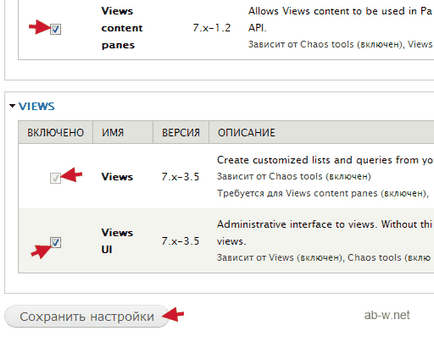
Не забудьте зберегти настройки!
Відкрити і управляти Drupal Views можна тут:
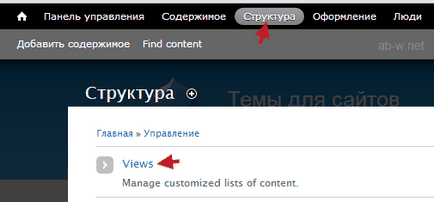
Новий view для Drupal 7
Тепер давайте додамо новий view:
В налаштуваннях додається уявлення вводимо його назву, відзначаємо, що будемо використовувати тип матеріалу «Нове на сайті», який ми створили в минулому розділі:
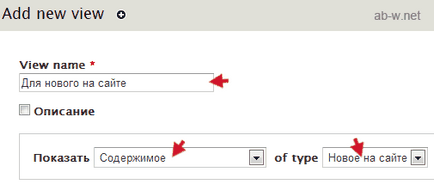
Ще нижче пишемо заголовок, довільний шлях, створюємо посилання в головному меню, текст якої ви можете змінити, і продовжуємо редагування:
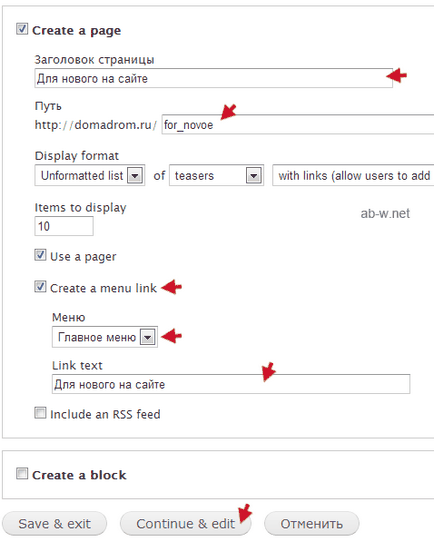
Далі, на сторінці редагування вам відкриються поточні установки для даного подання, в правому верхньому кутку тиснемо Зберегти. в результаті чого наше view подання було сформовано. Перейдемо на сайт, щоб переконатися в цьому:
Итоги! Тільки що був представлений найпростіший приклад використання розширення Drupal Views. Взагалі-то його можливості куди більш ширше, але пропоную вам йти далі, подивитися, що ще може Друпал, після чого повернутися до Views і самостійно попрактикуватися.
Типи матеріалів Подання Drupal Views Drupal модулі